Kada napravite grafikon mape,možete da iskoristite neke od njegovih moćnih funkcija oblikovanja.
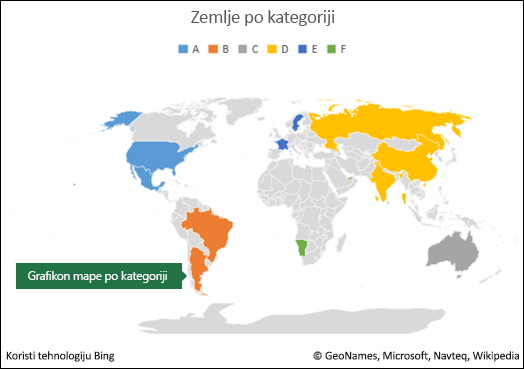
Napomena: Grafikoni mape dostupni su Excel 2016 samo ako imate Microsoft 365 pretplatu. Ako steMicrosoft 365, proverite da li imate najnoviju verziju sistema Kancelarija.
Opcije grupa
Napomena: Postoji nekoliko Opcija grupe koje se odnose na grafikon mape, ali one nisu podržane na Android uređajima ni u aplikaciji Excel Mobile. Ako vam je potrebna neka od opcija grupe za mape, možete da napravite grafikon u programu Excel za Windows i da ga prikažete na Android uređaju ili u aplikaciji Excel Mobile.
U zavisnosti od tipa grafikona mape, možete da promenite sledeće opcije grupe:
-
Projekcija mape – Promena kartografske projekcije mape. Dostupne projekcije su Merkator, Miler, Alberi i Tison. Projekcije mape su metodi prikazivanja sfernog objekta (Zemlji) na ravnom avionu.
-
Oblast mape – Promenite nivo zumiranja mape od prikaza države/pokrajine sve do prikaza sveta.
-
Oznake mape – Prikažite geografska imena za svoje regione. Odaberite da li želite da se imena prikažu na osnovu uklapanja ili da prikažete sve oznake.
Uputstva za oblikovanje
Slede neka uputstva za oblikovanje opcija grupe za grafikon Map. Da biste prikazali opcije grupe za grafikon mape, možete kliknuti desnim tasterom miša na deo mape i izabrati stavku Oblikuj polje grafikona u priručnim meniju ili kliknuti dvaput na outer deo mape. Trebalo bi da vidite okno zadatka Oblikovanje objekta sa desne strane Excel objekta. Ako opcije grupe već nisu prikazane, kliknite na dugme Razvij opciju grupe sa desne strane i izaberite opciju Grupa "vrednost" koja odgovara vašim podacima.
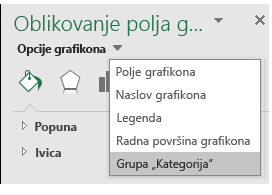
Zatim kliknite na dugme Opcije grupe da biste prikazali opcije grupei izbore boja:
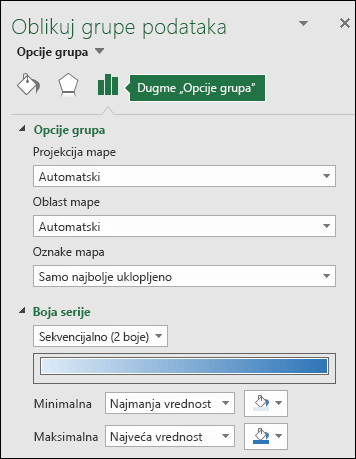
Napomena: Opcije Projekcija mape , Polje mape i Oznake mape iste su za bilo koji tip grafikona mape, ali su opcije boje grupe dostupne samo za grafikone sa vrednostima.
-
Projekcija mape
Excel automatski bira opciju projekcije mape za koju misli da je najbolja, ali možete da odaberete neku od dostupnih izbora (neće sve opcije biti dostupne u zavisnosti od opsezi grafikona).
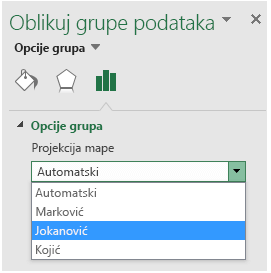
-
Oblast mape
Excel automatski bira opciju oblast mape za koju misli da je najbolja, ali možete da odaberete neku od dostupnih izbora (neće sve opcije biti dostupne u zavisnosti od opsezi grafikona).
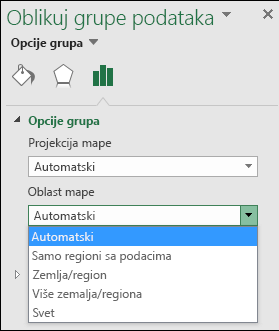
-
Oznake mape
Imate opciju da ne prikazujete imena zemlje ili regiona, da prikažete gde je to moguće na osnovu stavke Samo u najboljem uklapaju iliDa prikažete sve opcije. Prikaz oznake umnogome zavisi od stvarne veličine grafikona – što je veći grafikon, više se oznaka može prikazati.
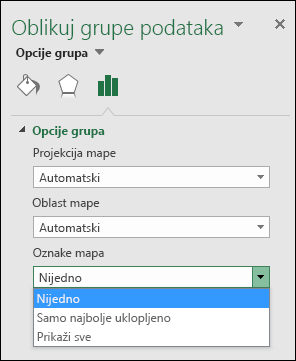
-
Boja grupe
Boje grupa su dostupne samo za grafikone mape koji prikazuju vrednosti. Možete da odaberete opciju Sekvencialna (2 boje), koja je podrazumevana postavka boje ili opciju Raznoboj (3 boje). Možete eksperimentisati sa promenom vrednosti minimuma,sredine tačke i maksimuma, kao i boja dodeljenih svakoj od njih.
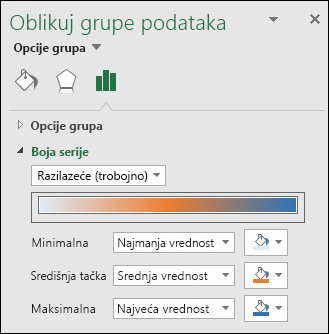
-
Color formatting a category map chart
Iako za grafikon mape ne postoje opcije Boje grupa na osnovu kategorije, možete da prilagodite pojedinačne boje kategorija. Izaberite tačku podataka koja vas zanima u legendi grafikona ili na samom grafikonu i na traci > Alatke za grafikone >Oblikovanje,promenite stavku Popuna oblika ili je promenite u oknu zadatka Oblikovanje objekta > Oblikovanje mesta podataka > Popuna, a zatim izaberite stavku iz paleteboja:
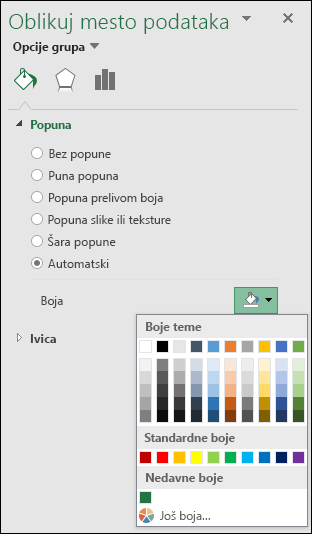
Drugo oblikovanje grafikona
Možete da primenite iste stilove i elemente za grafikone na mapiranje grafikona koje možete da primenite sa drugim Excel grafikonima. Pogledajte više u: Oblikovanje elemenata grafikona.
Potrebna vam je dodatna pomoć?
Možete uvek da postavite pitanje stručnjaku u Excel Tech zajednici ili da potražite pomoć u Zajednicama.










